この記事は、こんなに人におすすめ♪
- 肩と首の凝りを少しでも軽減したい
- 巻き肩を阻止したい
- ミニマムなキーボードでデュアルな環境をつくりたい
- 無刻印でステイリッシュなキーボードがほしい
- デュアルHHKBを試してみてメリット・デメリットについて知りたい
- Bluetoothで接続できるキーボードがほしい
①キーボード2台を使ってのショートカットキーは使えない→ソフトを入れれば解決
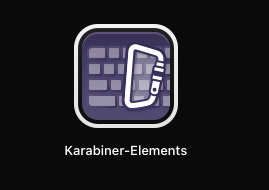
デュアルHHKBにしたのは、ショートカットキーが便利だったからでした。
1台目をお家にお迎えしてからは、Macのキーボードを全くといっていいほど使わなくなり、こんなにハマるなんて想定外でした。
だからこそ、「2台使いのショートカットキーが使えんのかい!!!」と期待していた分、落ち込みました‥。
「はぁ、どうしよう‥専用のソフトとかあれば、使えるようになったりするのかな?」と淡い期待をしつつ、ググりまくりました。
「ソフトを入れれば解決♩」ということだったので安心しました!

実際にソフトをインストールしました♩
10分あればいけます◎
この記事はデュアルHHKBで執筆しました!
②想像以上にデスク領域を占領される→デカいデスクを使えば解決
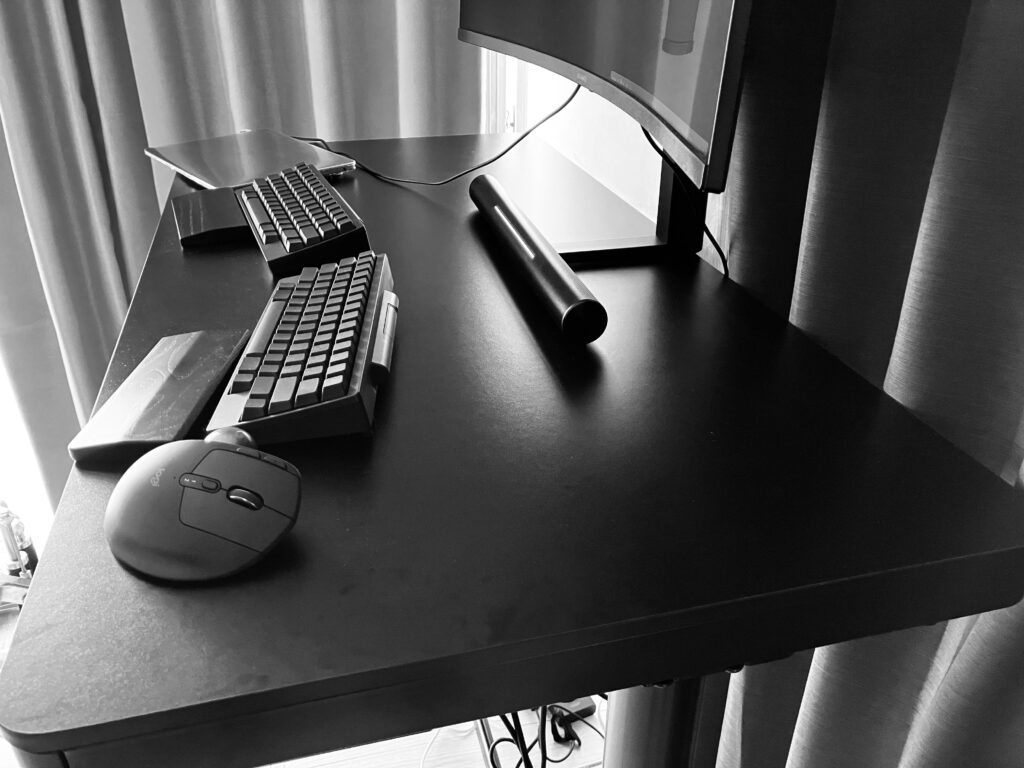
HHKB一台が横幅29.4cm、縦が12cmでした。
横に2台並べて置くと、58.8cm分のスペースを取られます。
小さめのデスクだと、「あぁ!キーボード置けないじゃん!!」と買い替えたりする手間が発生します。
特に、キーボードだけでなく、モニターを置きたいなと導入を検討している人は、デカめのデスクを購入することをおすすめします。
座って作業をするより、立って作業する方が効率アップするので最高ですよ◎

私もこの電動デスクを愛用して2年が経ちます。
自分の疲れにくい高さに調節できるところが電動デスクのよさです♪
③スイッチを入れるのが毎回面倒→慣れれば解決

HHKBは、DIPスイッチ(キーボードのモード設定)が1〜6までついています。
スイッチの6番目が「省電力モード」です。
オンにすると「電源を入れなくても、いつでも使える状態」
オフにすると「電源を入れたいときは、スイッチをポチっと押す手間が生じます」
しかし、30分後、自動で電源を切ってくれる機能がついているので
- 消し忘れが多い
- 長時間キーボードに触れないときがある
- 電源の持ちを気にしている
上記の3点によく当てはまる場合は、6番目のスイッチはオフでいいです!
私は、この3点によく当てはまるので、6番目のスイッチはオフにしています♩
なので、使いたい時はその都度2台のキーボードの電源を1秒ずつポチッと押します。
めんどくさいと感じるかもしれませんが、1秒で終わるので気になりません♩
秒速で終わります♪
④キーボードからマウスに手を伸ばす時の距離感が気になる→慣れれば解決

これも個人差があると思います。
私は、今となっては気にならなくなりましたが、キーボードからマウスに手を伸ばすまでの距離が「あ、遠い」と感じました。
これも慣れですね♪
いろんなマウスを使いましたが、個人的には群を抜いてこれが最強でした◎
2ちゃんねる創設者のひろゆきさんがおすすめしていたアイテムです。
⑤キーボード2台で諭吉が約8人円陣組む
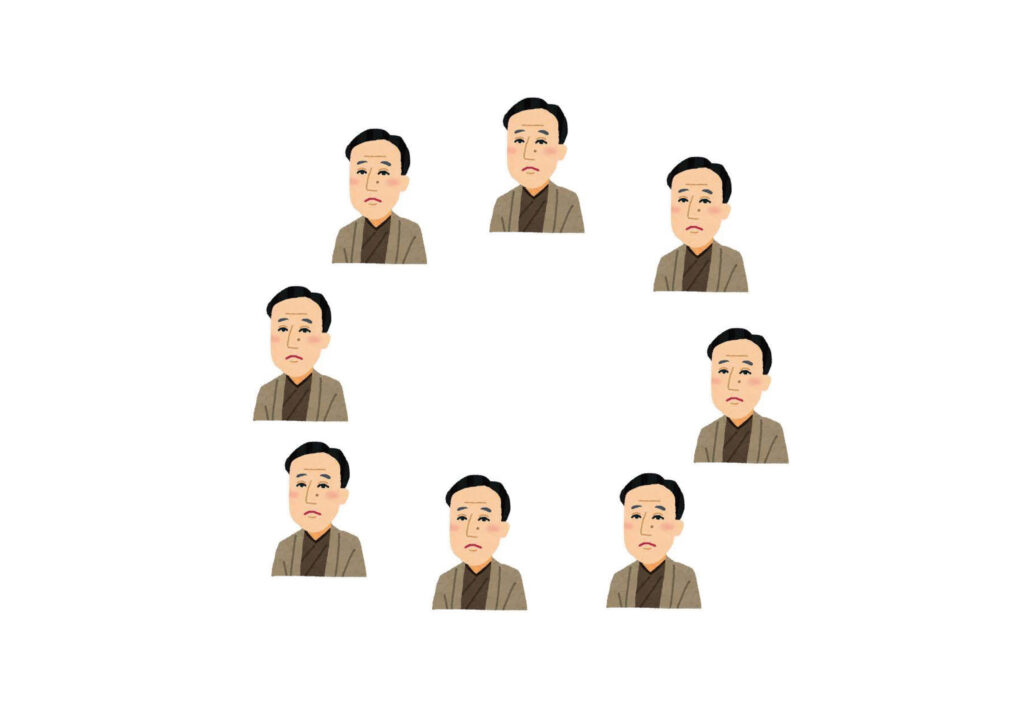
うむむ、HHKB1台で36,850円。
ということは、36,850(円)× 2(台)で73,700(円)

ん?!!!!!
1台ですらかなりお値段する高級キーボードなので、お財布と相談になります。
⑥パームレストが2個必要→腱鞘炎防止のため

キーボードを長時間使う際に、手首を休ませられる
デスクに手首が直接押し付けられ、痛んでしまうのを防ぐ
キーボードを使う時に、手首が急な角度になるのを防ぐ
引用:パームレストとは
さすがに10時間くらいタイピングをしていたら、次の日、手首の筋が腱鞘炎になりました。
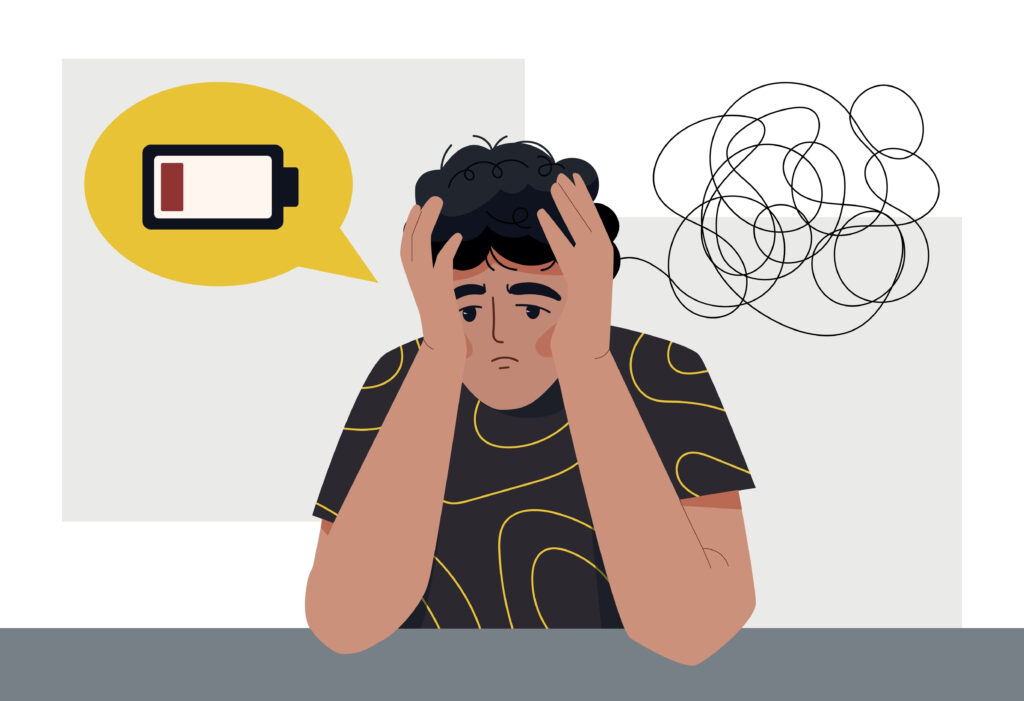
キーボードを使いたくても使えない状況を避けるため、パームレストを購入しました♪
黒で統一したかったので、黒の分離型を選びました。

HHKBとの相性がよく、心地いい高さです♪
パームレストを使ってからは腱鞘炎は起きていません!
5時間連続で使ってもです♪
さっすが、バームレストっっっ!!!
これはもう虜になっちゃいますね♪
「長時間キーボードを触るかも‥」という人は、あった方がいいです♪
①ブラインドタッチがムキムキと鍛えられる

そもそも無刻印なので、どこがどこやら全くわかりません♪
私は、ブラインドタッチを鍛えたかったのに加え、「どうせ覚えるなら刻印なんていらないか♪」と思い、あえて無刻印タイプを購入しました。
キーのポジションを覚えるために、何度もキーマップを見て確認しました。
正直、めんどくさかったです、、、
でも、慣れるまでの辛抱だということもわかっていたので、覚えてからはすんなりとストレスに感じることもなくキーを打てています。
長時間、何度も何度も手元と画面を行き来するのは、首が折れてしまいそうになりますし、「あ、疲れた」ってなります。
集中して、一気に場所さえ把握してしまえば、あとは秒速で文字を打てれるレベルになるので、練習次第です♪
乗り越えてしまえば楽ちんです♪
②肩が開くので楽→巻き肩とバイバイできる
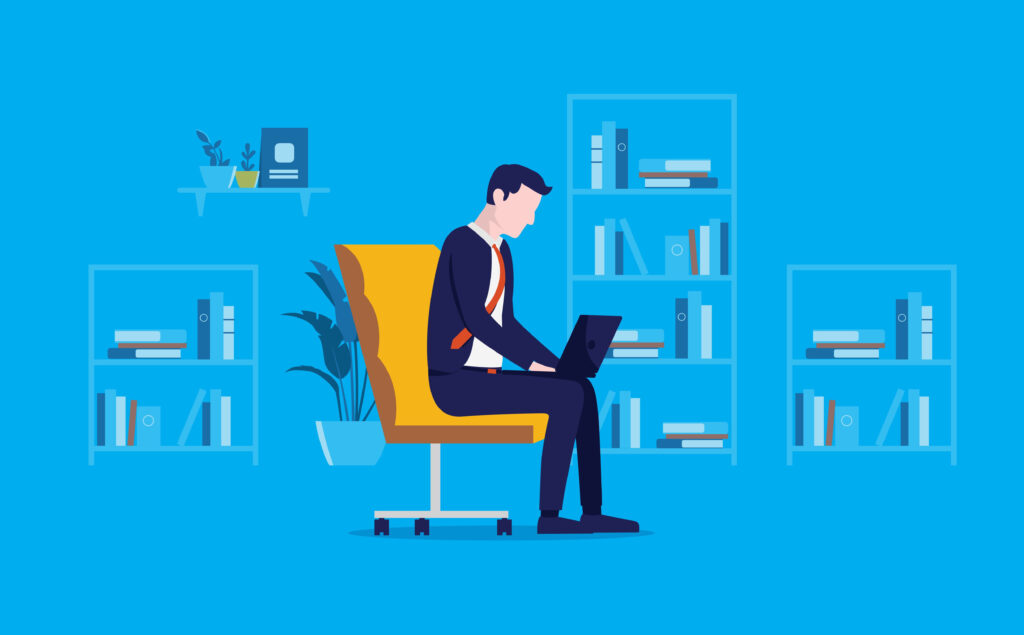
3ヶ月もすると「巻き肩になってる‥」という感覚が、HHKBを1台で使っている時にひしひしと感じました。
「どうすれば解消されるかな‥」と悩みました。
そして、「自然に肩を開いた状態でキーが打てたらいいのか!」とひらめき、HHKBを2台使いするきっかけになりました。
デュアルHHKBにすることで、自分が楽に肩を開ける位置にキーボードを置くことが可能になりました♪

何度だってキーボードの位置をカスタマイズできるっていいなー♪
③長時間作業しても疲れづらくなった

キー配置に慣れるようになると、「あれ?もう5時間経った?」みたいなことが頻繁に起きるようになりました。
デュアルHHKBにする前と比べて、作業効率は実感できています♪

2台使ってのキー配置に慣れたらもう無敵だ!!!
デュアルHHKBにするデメリット6つ
- キーボード2台使ってのショートカットキーへ使えない→ソフトを入れれば解決
- 想像以上にデスク領域を占領される→デカいデスクを使えば解決
- スイッチを入れるのが毎回面倒→慣れれば解決
- キーボードからマウスに手を伸ばす時の距離感が気になる→慣れれば解決
- キーボード2台で諭吉が約8人円陣組む
- パームレストが2個必要→腱鞘炎防止のため
デュアルHHKBにするメリット3つ
- ブラインドタッチがムキムキと鍛えられる
- 肩が開くので楽→巻き肩とバイバイできる
- 長時間作業しても疲れづらくなった
デメリットを上回るメリットがデュアルHHKBにはありました♪
お財布がしくしくでしたが、ストレスフリー環境を叶えることができました♪

慣れるのに時間はかかるけど、慣れたら無敵なデュアルHHKBです♪
 kocha głów blog
kocha głów blog 




